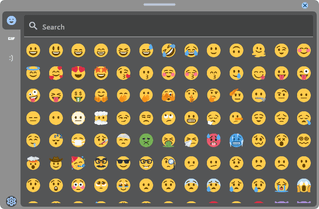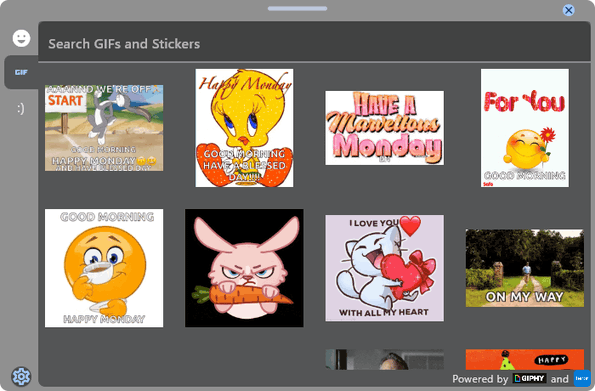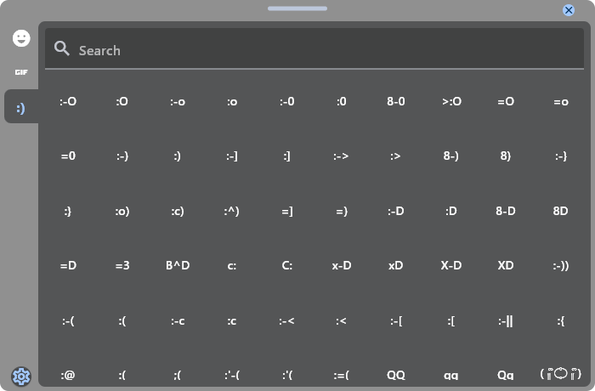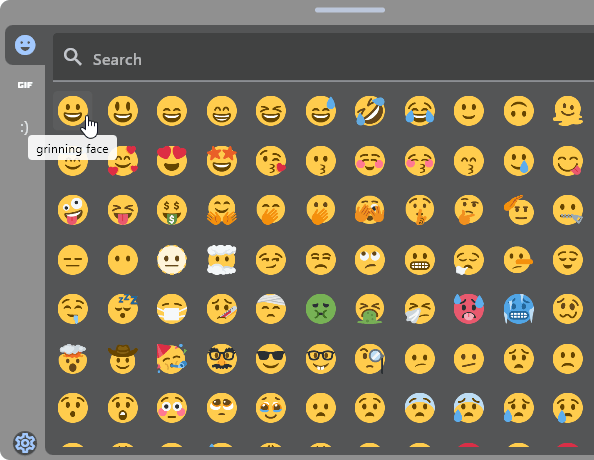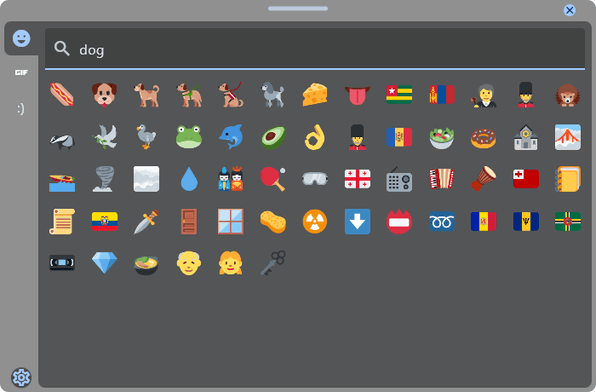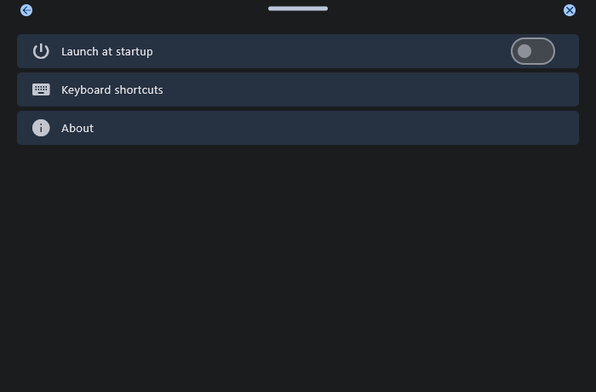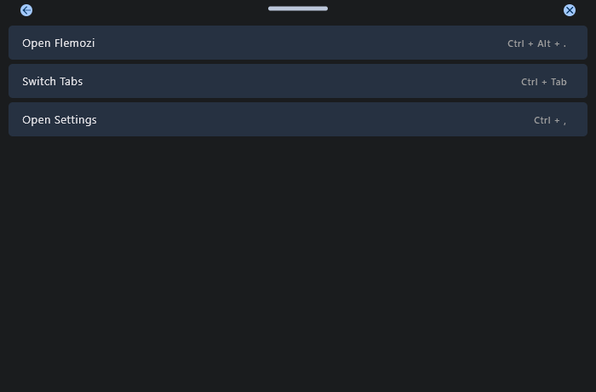シンプルで軽量な絵文字ピッカー!「Flemozi」。
Flemozi
シンプルで軽量な絵文字 / GIF アニメ / 顔文字ピッカー。
利用可能な絵文字 / GIF アニメ / 顔文字 を一覧表示し、その中から選択したものをクリップボードにコピーすることができる絵文字選択ツールです。
絵文字 / GIF アニメ / 顔文字 をインクリメンタルサーチする機能が付いています。
「Flemozi」は、シンプルかつ軽量な絵文字 / GIF アニメ / 顔文字 コピーツールです。
非 Electron ベースの高速な絵文字選択ツールで、任意の絵文字 / GIF アニメ / 顔文字 を素早くクリップボードにコピーできるようにしてくれます。
「Flemozi」のウインドウはホットキーで呼び出せるようになっており、絵文字 / GIF アニメ / 顔文字 を選択すると自動で閉じられるようになっています。
(バックグラウンドに常駐するタイプのソフトなので、ホットキーでいつでも呼び出すことができる)
クロスプラットフォームに対応しているところもポイントの一つで、Windows 版の他に Linux 版と macOS 版が用意されています。
普段、絵文字入力の際に時間がかかっていたりする人におすすめです。
その他、絵文字 / GIF アニメ / 顔文字 をインクリメンタルサーチする機能も付いています。
使い方は以下の通り。
使用バージョン : Flemozi 0.2.0
- 「flemozi.exe」を実行します。
- メイン画面が表示されます。
絵文字をコピーしたい時はそのままで OK ですが、GIF アニメをコピーしたい時は左メニュー内にある
 ボタンを、顔文字をコピーしたい時は
ボタンを、顔文字をコピーしたい時は  ボタンをクリックします。
ボタンをクリックします。
( “ Ctrl + Tab ” キーを押すことで、カテゴリーを切り替えることもできる) - あとは、コピーしたい絵文字 / GIF アニメ / 顔文字 を選択すれば OK です。
画面上部の検索バーにキーワードを入力することで、名前にキーワードを含む絵文字 / GIF アニメ / 顔文字 をインクリメンタルサーチすることも可能となっています※1。
1
キーワードは、英語で入力する必要がある。
各アイテムの上にマウスカーソルを乗せると、該当アイテムの名前がポップアップ表示されるので、よく使うアイテムは名前の一部を覚えておくとよい。 - 何らかの絵文字 / GIF アニメ / 顔文字 を選択すると、該当のアイテムがクリップボード内にコピーされ、Flemozi ウインドウが自動で隠れます。
(バックグラウンドでは起動している)
再度メイン画面を表示するには、ショートカットキー “ Ctrl + Alt + . ” を押します。 - ちなみに、画面左下にある
 ボタンをクリックすることで、設定画面を開くことができます。
ここでは、
ボタンをクリックすることで、設定画面を開くことができます。
ここでは、
- Launch at startup - Windows 起動時に自動で起動する
- Keyboard shortcuts - キーボードショートカット
- Open Flemozi - Flemozi を呼び出すショートカットキー
- Switch Tabs - カテゴリーを切り替えるショートカットキー
- Open Settings - 設定画面を開くショートカットキー
| Flemozi TOPへ |
おすすめフリーソフト
スポンサードリンク